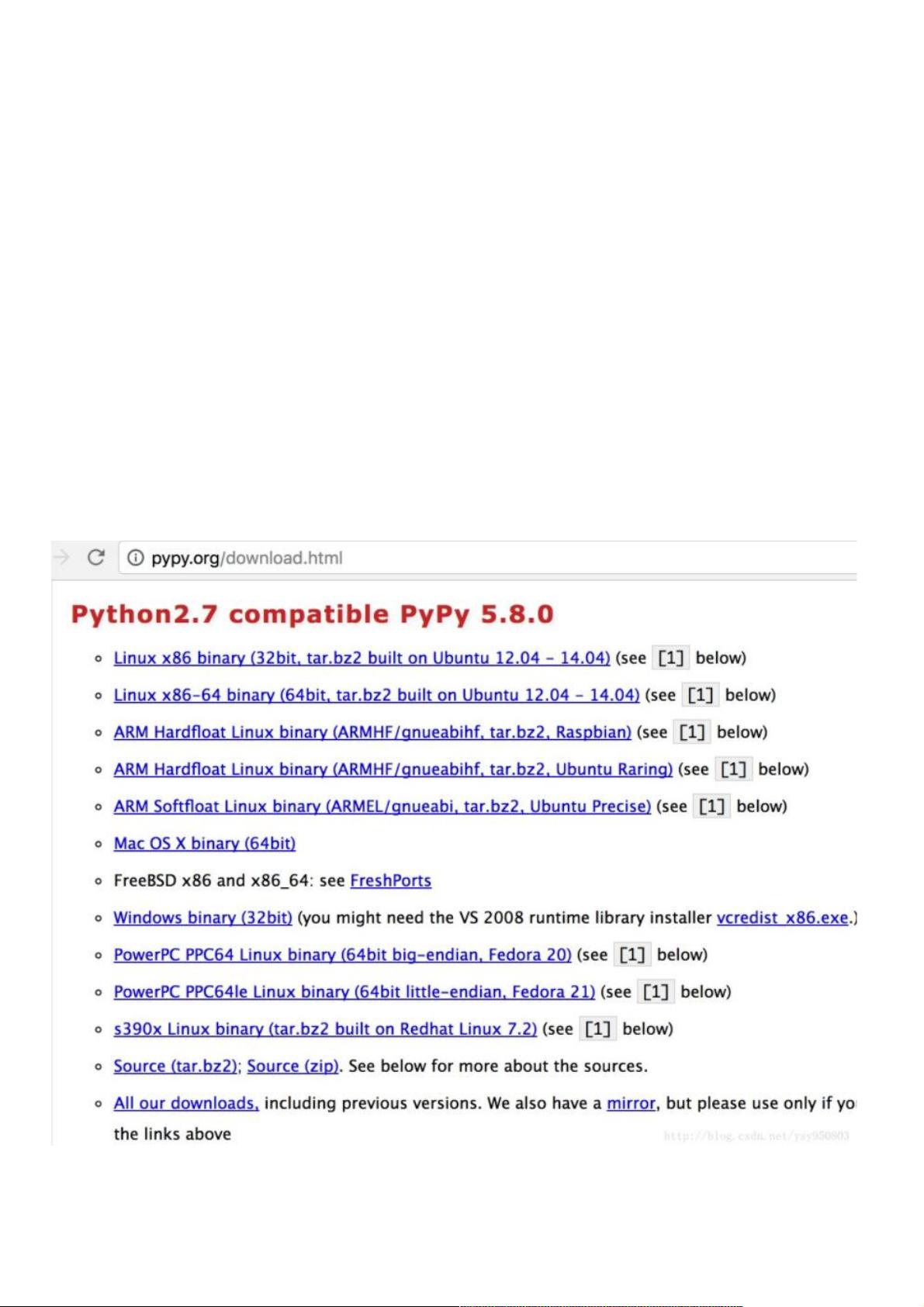三步教程:PyCharm中配置PyPy解释器
在PyCharm中配置PyPy解释器是一个实用且高效的操作,对于那些寻求提升Python密集计算性能的开发者来说尤其重要。PyPy是一种基于Python的高性能解释器,它采用了即时编译(JIT)技术,结合了动态和静态编译的优点,提供了更好的性能和安全性。尽管CPython(标准的Python解释器)在日常编程中通常已足够,但在需要进行大量计算的场景下,PyPy的加速效果显著。
本文将指导您如何在PyCharm中快速设置PyPy环境,以充分利用其优势。首先,值得注意的是,PyPy官方提供的最新版本(Python3.5)尚处于beta阶段,主要针对Linux平台,macOS用户需选择2.7的稳定版本。在PyPy官网上,您可以找到适用于macOS的2.7版本下载链接,如MacOSXbinary(64bit)。
安装步骤如下:
1. 访问PyPy官网 (<http://pypy.org/download.html>),注意查看当前版本支持情况,由于Python3.5的官方发行包还在测试阶段,建议选择Python2.7的稳定版本。对于Python3需求者,可以找到pypy3.3-v5.5.0-alpha-osx64.tar.bz2,但3.5版本可能还需等待。
2. 下载对应的macOS包后,解压并安装。由于PyPy是作为Python解释器,安装完成后可以在终端中通过`pypyxxx.py`命令来运行PyPy。
3. 在PyCharm中配置PyPy,打开软件,选择"File" > "Settings" (或"Preferences",取决于您的PyCharm版本),然后转到"Project"或"Project Interpreter"选项。在这里,您可以添加新的解释器,选择"Add local",定位到刚才安装的PyPy可执行文件(通常是`.pypy`文件夹下的`bin/pypy3`或`bin/pypy`)。添加成功后,PyCharm将识别并允许您在项目中选择使用PyPy解释器。
4. 完成配置后,记得保存设置并重启PyCharm,确保新添加的PyPy解释器能在新建项目或现有项目中正常工作。在实际开发中,您可以对比使用CPython和PyPy执行相同的代码,观察性能提升。
通过在PyCharm中正确配置PyPy解释器,您可以享受到更佳的性能优势,尤其是在处理大量数据处理或科学计算任务时。不过,需要注意的是,PyPy并非所有Python库都兼容,所以在使用前,请确保所依赖的库在PyPy环境中可用。
2021-06-03 上传
246 浏览量
2020-12-21 上传
2023-04-28 上传
2023-06-09 上传
2023-06-08 上传
2023-05-10 上传
2023-06-28 上传
2023-03-25 上传
weixin_38738005
- 粉丝: 5
- 资源: 895
最新资源
- OptiX传输试题与SDH基础知识
- C++Builder函数详解与应用
- Linux shell (bash) 文件与字符串比较运算符详解
- Adam Gawne-Cain解读英文版WKT格式与常见投影标准
- dos命令详解:基础操作与网络测试必备
- Windows 蓝屏代码解析与处理指南
- PSoC CY8C24533在电动自行车控制器设计中的应用
- PHP整合FCKeditor网页编辑器教程
- Java Swing计算器源码示例:初学者入门教程
- Eclipse平台上的可视化开发:使用VEP与SWT
- 软件工程CASE工具实践指南
- AIX LVM详解:网络存储架构与管理
- 递归算法解析:文件系统、XML与树图
- 使用Struts2与MySQL构建Web登录验证教程
- PHP5 CLI模式:用PHP编写Shell脚本教程
- MyBatis与Spring完美整合:1.0.0-RC3详解